Il existe plusieurs sortes de contrôleurs Zigbee sur le marché. Conbee II, CC2531, Zigate ou encore le dernier né de Sonoff. Tous en version USB et aux alentour des 30€, mais très peu de versions capables d’être implémentées directement sur les broches GPIO du Raspberry Pi. Mise à part Phoscon qui propose un pendant de la Conbee II avec son Raspbee II, ou encore une version GPIO de la Zigate, mais elle aussi dépourvue d’antenne. Une version avec antenne manquait au catalogue des choix. D’autant qu’installer un module à l’intérieur du Raspberry Pi, en plus d’être plus esthétique, libère un port USB, des ports bien souvent très utiles pour d’autres fonctions sur une box domotique.
L’ensemble des box domotiques du marché dispose d’un protocole nativement embarqué, et par conséquent d’une puce intégrée. Avec ce nouveau module GPIO Popp ELR023 ZB-Shield, cela devient possible, même avec une version domotique DYI de Jeedom ou de Home Assistant, puisque ce dernier est pris en charge sous les deux systèmes domotiques.
Enfin cerise sur le gâteau, ce module dispose d’une antenne externe pour une bien meilleure portée du signal, tout comme une box domotique tout droit sortie d’usine finalement. Sauf qu’avec ce module, la box sera tout droit sortie de votre conception et sera économique. Dernier point puisque nous traitons l’aspect économique, il convient d’indiquer un point important, puisque ce nouveau module ne coûte que 19€ ! Oui, il s’agit donc du module Zigbee le moins cher du marché capable d’être dissimuler à l’intérieur d’un Raspberry Pi et disposant d’une antenne externe.

En effet, comme indiqué plus haut, Phoscon propose bien le module RaspBee II, mais ce dernier ne comporte pas d’antenne externe et coûte la somme de 40€. quand la PiZigate coûte elle, 29€.

Un contrôleur Zigbee qui se met en place en deux secondes, puisqu’il suffit simplement de venir l’emboîter sur les premières broches GPIO du Raspberry Pi en respectant l’orientation assez évidente.

Vient ensuite se connecter le petit câble qui permet de raccorder son antenne. Antenne qu’il sera ensuite possible de fixer sur le boîtier du Raspberry Pi en effectuant un trou avec une mèche de 6.

Une fois le trou effectué dans le boîtier, vous n’avez plus qu’à fixer le connecteur externe de l’antenne à l’aide des écrous puis y visser l’antenne. Vous disposez alors d’un Raspberry qui ressemble fortement à une box domotique comme la dernière Jeedom Atlas. Pourtant vous êtes sur une domotique DIY, comme on l’aime sur le blog, bien moins chère et tout aussi performante !

Naviguez dans ce guide
- Le paramétrage du port série, un passage obligatoire avant de faire quoi que ce soit
- La configuration sous la domotique Jeedom
- L’inclusion de périphériques sous Jeedom
- L’installation du contrôleur domotique Popp GPIO sur la domotique Home Assistant
- La configuration du module zigbee Elelabs GPIO sous la domotique Home Assistant
- Conclusion
Le paramétrage du port série, un passage obligatoire avant de faire quoi que ce soit
dmesg | grep ttyNotre module popp connecté aux GPIO apparaît alors dans la liste des ports (en jaune ci-dessous).

Notre module est correctement reconnu par le raspberry Pi, nous devons encore effectuer une petite modification avant de passer à la configuration sous Jeedom. En effet, ce module entre en conflit avec la puce Bluetooth, il convient donc de désactiver le Bluetooth au démarrage pour laisser le port du module s’ouvrir correctement.
- Pour cela, éditez simplement le fichier de configuration de boot avec la commande suivante :
sudo nano /boot/config.txt2. Maintenant que le fichier est ouvert, ajoutez simplement la ligne ci-dessous, correspondante à la version de votre Raspberry Pi (V3 ou V4).
Paramètre pour le Raspberry Pi 3
dtoverlay=pi3-disable-btParamètre pour le Raspberry Pi 4
dtoverlay=disable-bt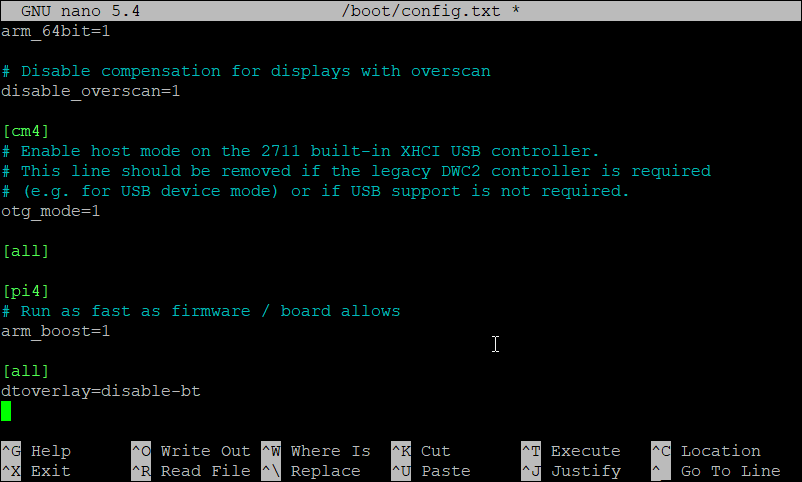
3. Enregistrez ensuite la modification du fichier en procédant par la combinaison de touches Ctrl + X, puis Y pour confirmer l’enregistrement.
4. Enfin, effectuez un redémarrage pour appliquer cette modification et passer à la suite sous jeedom.
sudo rebootLa configuration sous la domotique Jeedom
- Avant toute chose, il faut passer par l’installation du plugin Zigbee officiel de Jeedom.
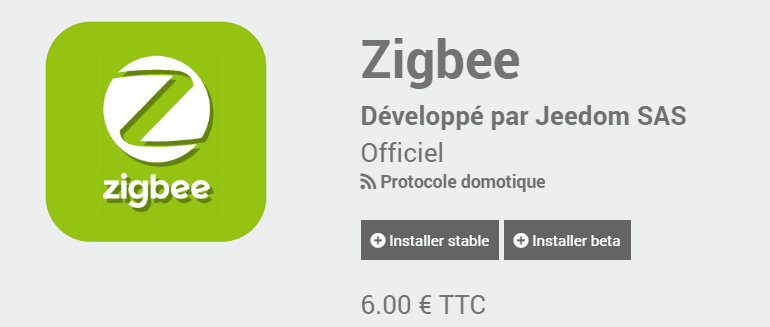
2. Il faut ensuite activer ce plugin.
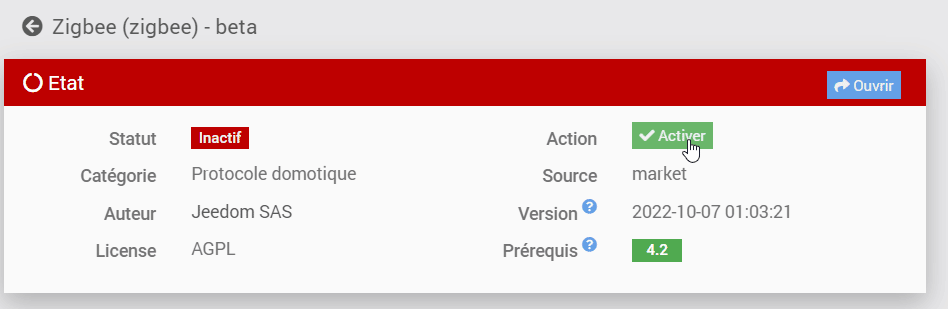
3. Puis lancez l’installation des dépendances.
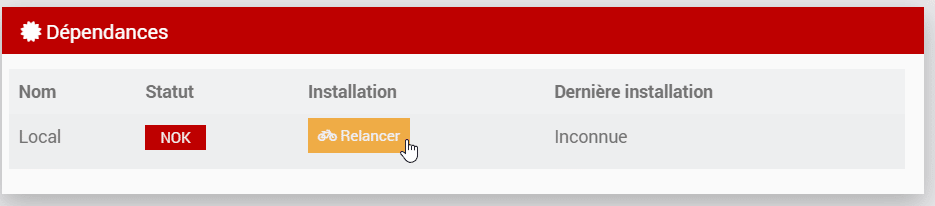
4. Patientez quelques minutes le temps que les dépendances soient totalement installées.
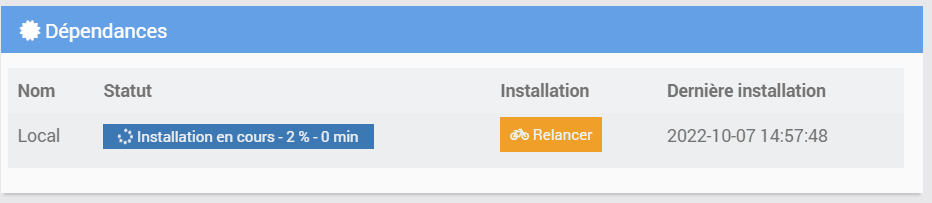
5. Configurez maintenant la partie contrôleur avec les paramètres suivants.
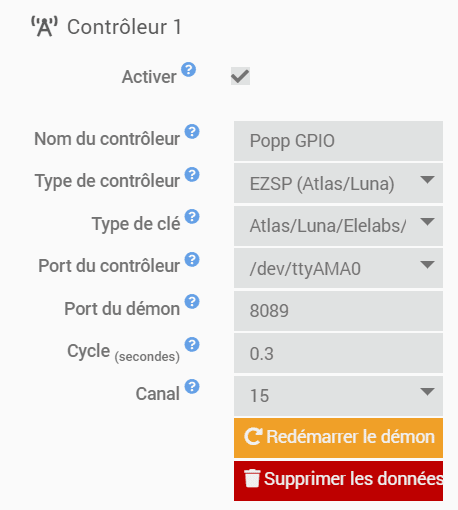
La mise à jour du contrôleur Zigbee Popp GPIO simplement avec jeedom
Profitez-en pour effectuer la mise à jour du module. Le système domotique Jeedom prenant complètement en charge ce contrôleur Zigbee, il est possible d’en effectuer la mise à jour très simplement depuis Jeedom. Pas besoin de passer par un module TTL et un programme de flash sur un PC… Tout est beaucoup plus simple avec ce contrôleur Zigbee Popp.
- Pour ce faire, configurez simplement les paramètres de mises à jour comme ci-dessous, puis faites “Lancer”.
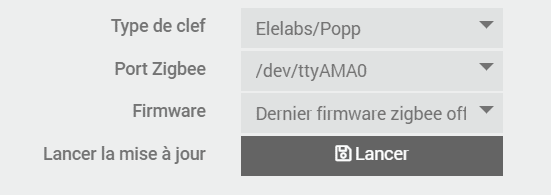
2. la log de mise à jour s’affiche alors à l’ecran, patientez quelques instants.
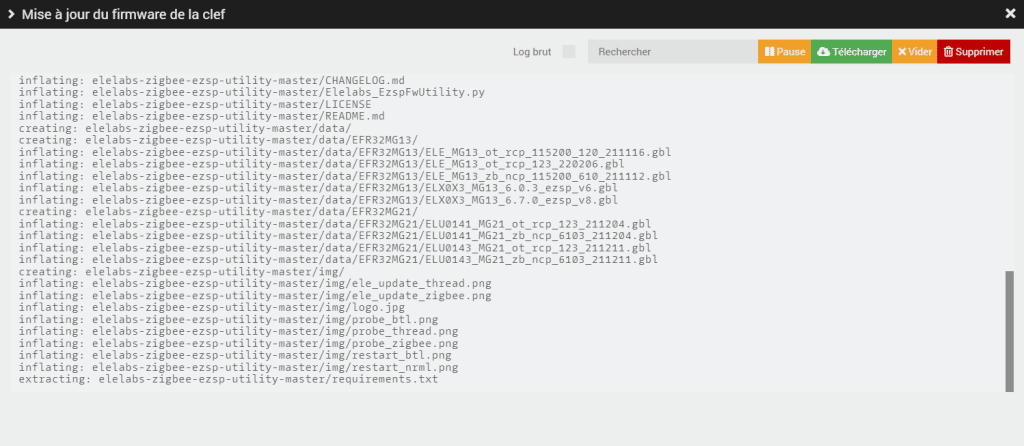
3. la log de MAJ vous indique alors la fin de la mise à jour du contrôleur avec succès, vous pouvez alors fermer la fenêtre et démarrer le deamon principal pour passer à l’inclusion de vos premiers périphériques Zigbee.
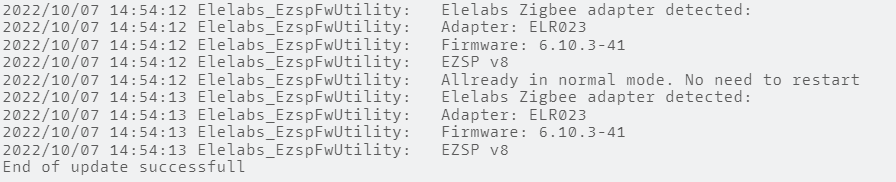
L’inclusion de périphériques sous Jeedom
L’inclusion est similaire à d’autres protocoles, rendez-vous simplement sous le plugin Zigbee via le menu Plugins / Protocoles domotiques /Zigbee, puis passez en mode inclusion. Vous devez ensuite effectuer une pression sur le bouton du périphérique à intégrer. Procédez ainsi pour l’ensemble des périphériques Zigbee, vous pourrez ensuite consulter l’état de l’ensemble depuis les onglets de management du plugin Zigbee de Jeedom.

Vous pouvez également facilement afficher une vision graphique de votre réseau Zigbee. Pratique pour visualiser les liens entre les différents modules du réseau.
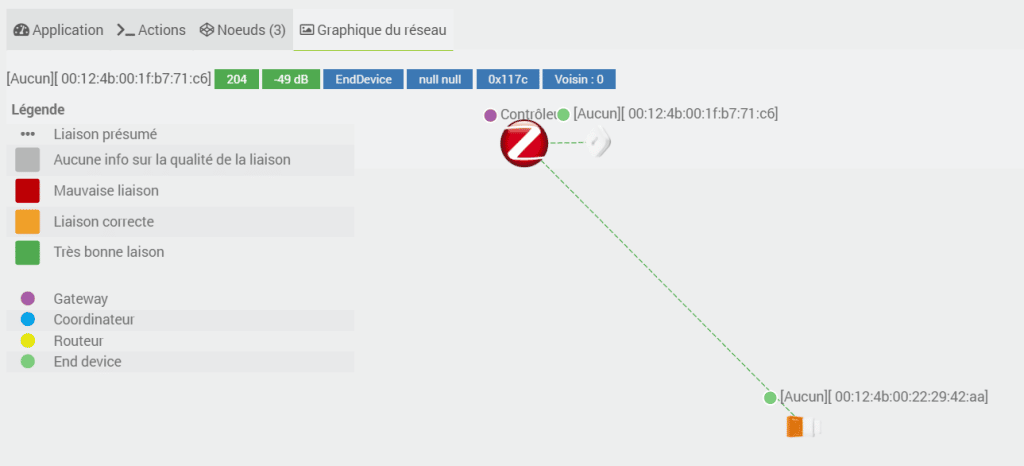
Véritablement pris en charge de A à Z par la domotique Jeedom, le fait que ce soit la même puce qui équipe les box domotiques officielles Jeedom Atlas est clairement un avantage. Bien qu’utiliser sur un Raspberry Pi et une version DIY du système domotique, vous bénéficiez d’exactement les mêmes avantages que la box officielle. Chaque intégration de module par l’équipe Jeedom vaudra également pour votre Jeedom DIY. Plus besoin de patienter ! De plus, le support sera plus large et mieux pris en charge par l’équipe en cas de problème.
L’installation du contrôleur domotique Popp GPIO sur la domotique Home Assistant
Egalement pris en charge par l’autre système domotique libre “Home Assistant”, ce module Zigbee qui s’intègre directement à l’intérieur du boîtier du Raspberry Pi et dispose de son antenne externe est donc très intéressant. Tout comme pour la domotique jeedom, il est nécessaire de faire un peu de paramétrage avant de pouvoir associer les premiers périphériques. Voyons alors toutes les étapes à réaliser. Nous avons pas mal cherché pour y parvenir au domo-lab, ce guide devrait alors grandement vous faciliter la tâche.
Tout comme avec Jeedom, ce module nécessite que le port série soit libre pour fonctionner. Il faut donc désactiver le Bluetooth. Pour cela commencez par modifier le fichier config.txt. Si vous avez installé la version OS de Home Assistant, il n’est pas simple d’accéder aux fichier de configuration du système, même avec le module SSH. Le plus simple et rapide est de stopper le système domotique et lire le disque SSD (ou la carte SD) sur un PC et éditer directement le fichier config.txt qui se trouve sur le disque boot.
Là encore, en fonction de la version du Raspberry pi, vous devrez indiquer l’une ou l’autre des lignes. Copiez/coller le petit bloc de texte ci-dessous et modifier le # si besoin.
# Disable BT for GPIO Zigbee Chip
#dtoverlay=pi3-disable-bt
dtoverlay=disable-btPar défaut, ce code vaut pour un Raspberry Pi 4. Si vous avez une version 3, retirez simplement le # deant la ligne dtoverlay=pi3xxx et ajoutez le devant la dernière ligne.
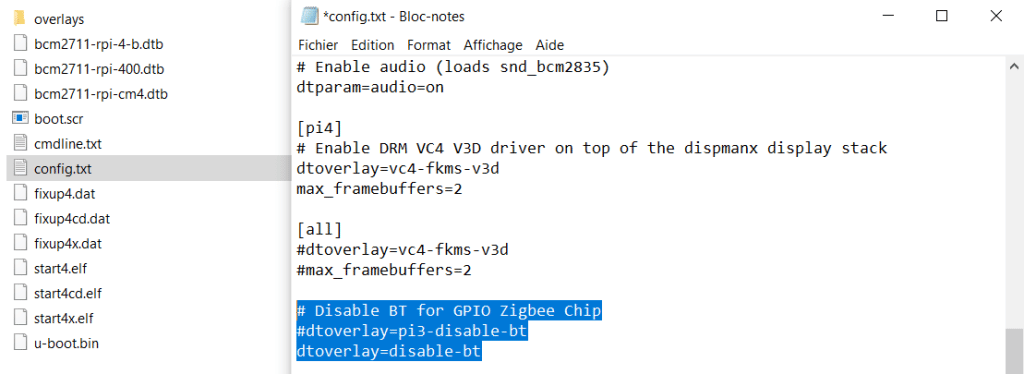
La configuration du module zigbee Elelabs GPIO sous la domotique Home Assistant
Pour commencer, rendez-vous dans les paramètres systèmes de Home Assistant pour vérifier que le port existe bien.
- On peut voir ci-dessous que le port /dev/ttyAMA0 est bien présent, nous pouvons continuer la configuration.
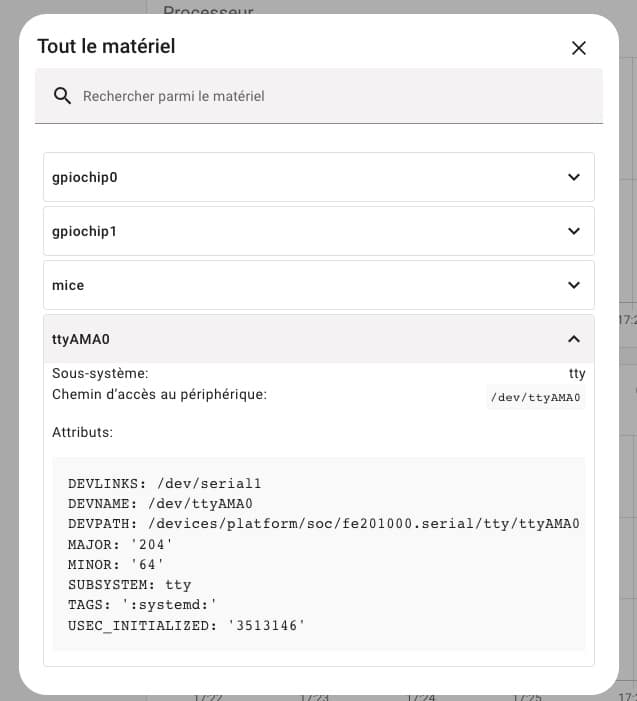
2. Rendez-vous ensuite dans les intégrations puis ajoutez une nouvelle intégration. Recherchez l’intégration Zigbee Home Automation (ZHA).
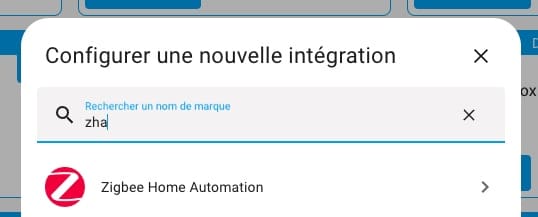
3. L’assistant de configuration vous propose alors le port, mais il faut choisir la configuration manuelle.
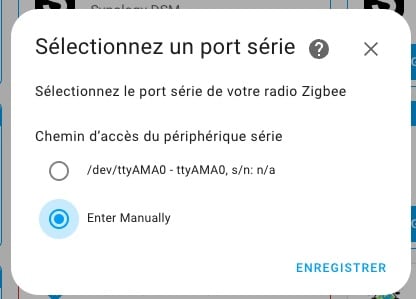
4. Sélectionnez le type de radio Zigbee EZSP
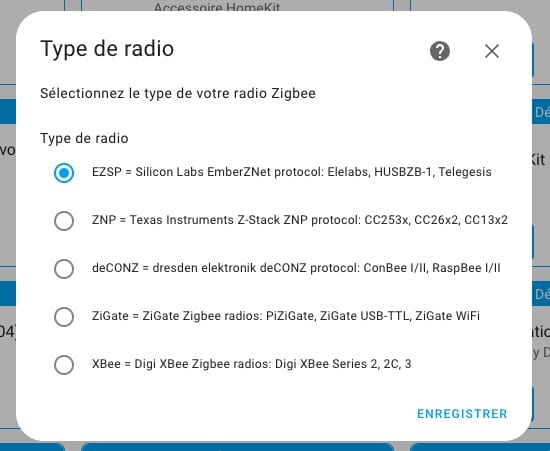
5. Enfin indiquez le chemin du port /dev/ttyAMA0 et la vitesse 115200 avant de faire enregistrer.
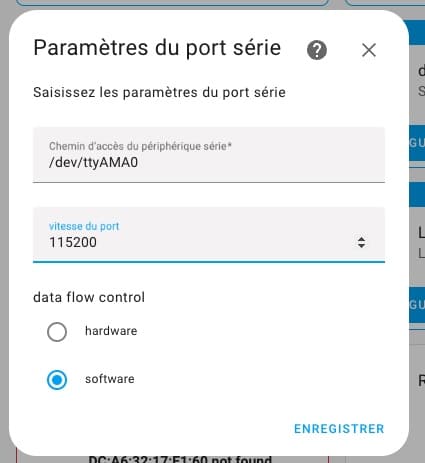
6. Si tout se passe bien, vous devriez voir un message de succès qui confirme que votre module est parfaitement configuré pour votre système domotique HA.
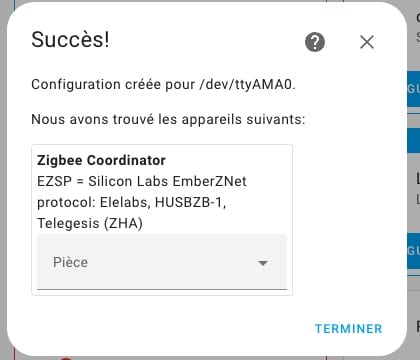
7. Il ne vous reste plus qu’à procéder à l’association de vos différents périphériques Zigbee pour les utiliser avec Home Assistant.
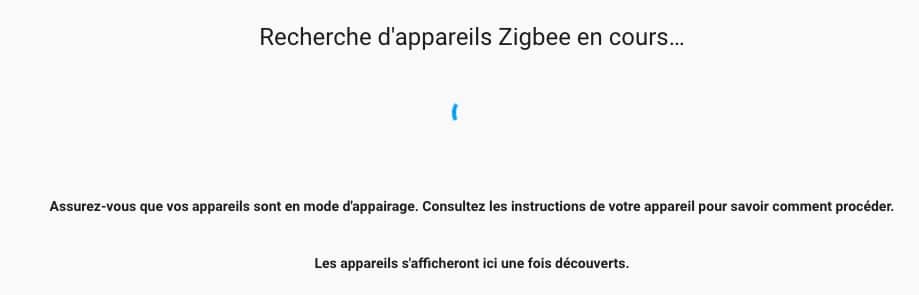
Conclusion
Cette passerelle Zigbee ZB-Shield est une très belle découverte que nous adorons au domo-lab étant très fan de la domotique DIY. Un module à la fois économique et performant. Son antenne externe lui permet une bien meilleure réception que la version USB de la même puce (plus chère). Enfin, son montage sur les PIN GPIO du Raspberry Pi permet une parfaite intégration dans votre box domotique maison, pour un rendu pro et surtout la libération d’un port USB au profit d’un autre dongle ou appareil.
À seulement 19€ le module compatible aussi bien avec la domotique Home Assistant qu’avec Jeedom, c’est une belle découverte. Notez au passage que le support par Zigbee2MQTT est encore en bêta mais en cours d’intégration. Concernant Jeedom, ce module est totalement pris en charge, tant au niveau de la mise à jour simplifiée du firmware que du support des nouveaux périphériques. En effet, le simple fait que ce soit la même puce qui équipe la box domotique officielle Jeedom Atlas est un gage de qualité mais surtout que votre système domotique DIY à base de Raspberry Pi, supportera les nouveautés Zigbee aussi rapidement que la box officielle !
Enfin, notez que le système domotique Jeedom est également en capacité à vous informer des mises à jour de firmware disponibles, vous n’aurez même pas à aller chercher cette information par vous-même.




























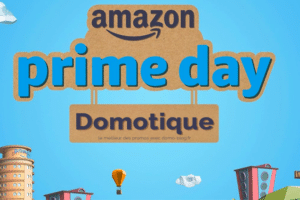










Merci Aurélien pour la présentation de ce produit et pour ce tuto.
Désactiver le Bluetooth au démarrage n’empêche t-il pas son utilisation par la suite stp?
Merci.
Oui en effet tu as raison, malheureusement le port GPIO utilise le même que le BT, ce qui est dommage de ne pas pouvoir utiliser le BT intégré. Mais avec un dongle BT, c’est OK, le mieux est même une antenne BLEA déportée pour une meilleure portée.
Bonjour Aurélien et merci de nous faire profiter de ces belles découvertes. J’ai recherché en vain la possibilité d’exploiter ce ZigBee ZB-Shield dans Domoticz sur Raspberry. Savez vous si des évolutions en ce sens sont dans les tuyaux?
Merci. Bien sincèrement
Bonjour,
malheureusement, je n’ai pas plus d’infos sur le sujet de mon coté non plus !
Bonjour, j’ai ressorti mon Pi4 du placard sur lequel j’avais installé ce ZB-Shield et qui était parfaitement fonctionnel. Désormais je rencontre un problème de communication avec le contrôleur au démarrage de zigbee2mqtt (1.33.2). Problème que je retrouve également en essayant d’accéder au contrôleur avec l’outil de MaJ du firmware :
2023/11/11 14:01:51 Elelabs_EzspFwUtility: Couldn’t communicate with the adapter in Zigbee (EZSP) mode, Thread (Spinel) mode or bootloader mode
Le contrôleur semble être verrouillé (voire “briqué”), avez-vous déjà rencontré ce problème? Merci
Je précise que j’ai bien désactivé le bluetooth comme indiqué au début du tutoriel
Très étrange, d’autant plus si ça a fonctionné par le passé. Désolé mais je ne vois pas, jamais rencontré cela.
J’ai trouvé la solution
1) Ajout d’un paramètre UART dans le fichier /boot/config.txt
#Diasble Bluetooth
dtoverlay=disable-bt
enable_uart=1
2) Accéder à raspi-config, puis dans “serial interface” désactiver le mode shell
https://aeotec.freshdesk.com/support/solutions/articles/6000248663-firmware-update-of-zb-shield-with-raspberry-pi
Je précise que je suis aujourd’hui sous Debian12, ce qui n’était pas le cas avant lorsque je n’avais pas rencontré ce problème